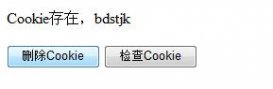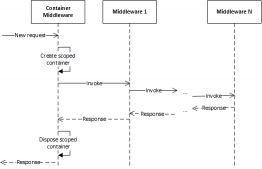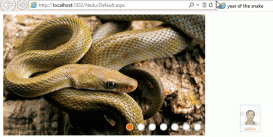Visual Studio 2015 如何将全英界面转成中文,按下面的步骤就可以顺利完成

1 启动VS2015程序,在菜单栏中找到tools
2 在弹出的下拉窗口中选中options
3 此时弹出的对话框,选中Environment下的international setting
4 点击获得新的安装包
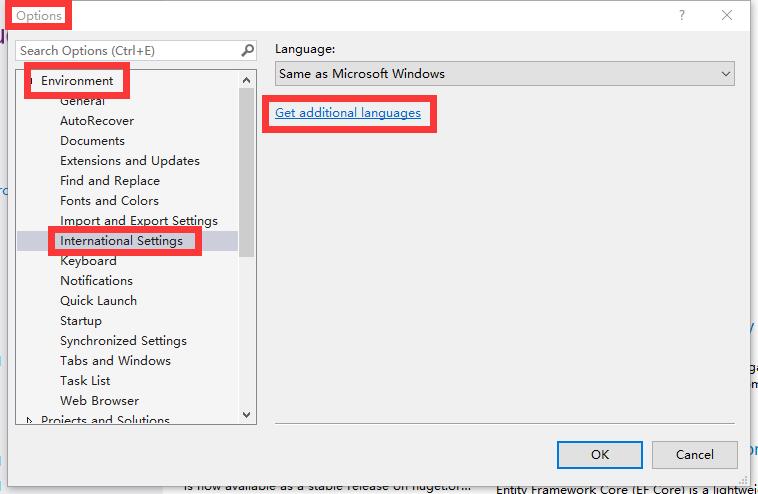
5 在弹出的网页中选择简体中文的语言包,下载
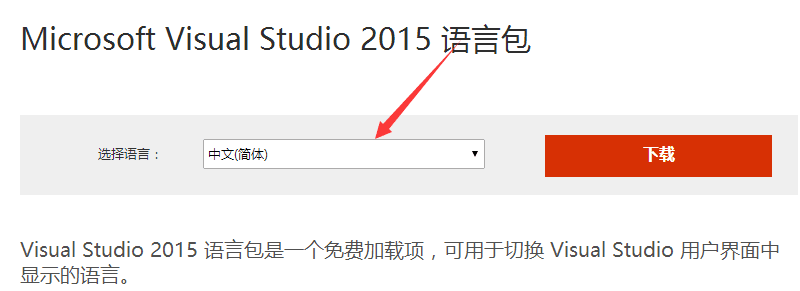
6 安装下载好的语言包
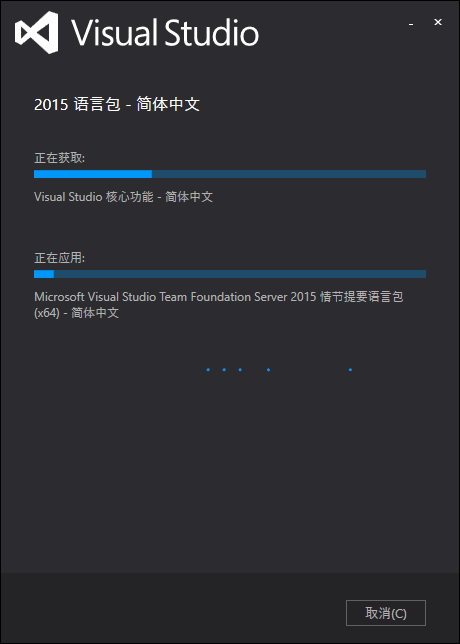
7 安装完成后,到intertional setting中切换成中文
8 重启即可
以上就是本文的全部内容,希望对大家的学习有所帮助,也希望大家多多支持服务器之家。